Ανακτήστε τα δεδομένα σας από το iPhone στον υπολογιστή εύκολα.
iPhone και iTunes Λάθη Fix
 αναρτήθηκε από Boey Wong / 13 Ιαν 2021 09:00
αναρτήθηκε από Boey Wong / 13 Ιαν 2021 09:00 Το iPhone είναι πραγματικά ένα καλό gadget στη σύγχρονη ζωή. Οι άνθρωποι το χρησιμοποιούν για δουλειά, ψυχαγωγία, σπουδές, επιχειρήσεις, επικοινωνία κλπ. Καταλαμβάνει σχεδόν το σύνολο της ζωής των ανθρώπων.
Ωστόσο,
Ανεξάρτητα από το πόσο εξαιρετικό είναι το iPhone που εκτελεί, είναι αδύνατο να έχετε κάτι που λειτουργεί τέλεια χωρίς κανένα λάθος. Έτσι ούτε το iPhone είναι. Ιδιαίτερα όταν ενημερώνετε, επαναφέρετε ή υποβαθμίσετε το iPhone σας στο iTunes της Apple, οι κωδικοί σφαλμάτων iTunes εμφανίζονται τώρα και μετά. Αυτό θα μπορούσε να είναι ένας εφιάλτης, επειδή δεν μπορούν να ξεπεράσουν τους κωδικούς σφαλμάτων.
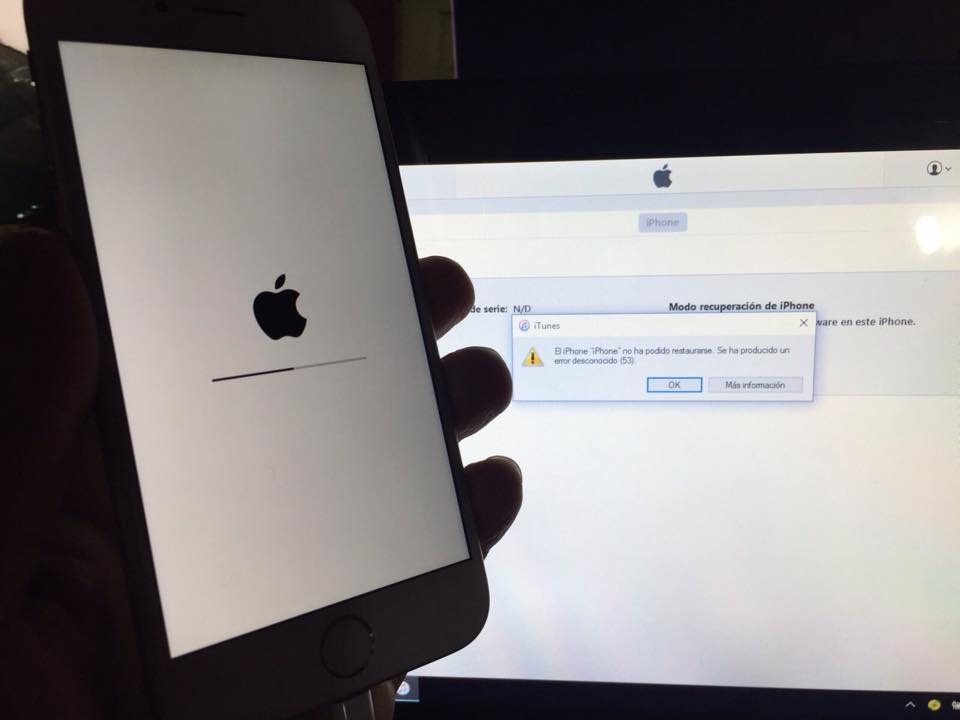

Λίστα οδηγών
Για παράδειγμα, ένα από τα πιο συνηθισμένα σφάλματα iPhone κωδικός 3194, είναι ένα σφάλμα που μπορεί να συμβεί σε ένα jailbroken iPhone κατά την ενημέρωση του παλιού σας iOS, την υποβάθμιση ή επαναφορά της συσκευής σας.
Επιπλέον, το σφάλμα iTunes 3014, 3004, 17 κ.λπ. συμβαίνει συνήθως στη μέση μιας διαδικασίας ενημέρωσης. Πιστεύεται ότι το πρόβλημα προκαλείται από ένα πρόβλημα συνδεσιμότητας. Υπάρχουν πολλά περισσότερα σφάλματα που μπορούν να σταματήσουν τη διαδικασία ενημέρωσης ή επαναφοράς.
Ας ρίξουμε μια γρήγορη ματιά σε αυτά τα σφάλματα της Apple.
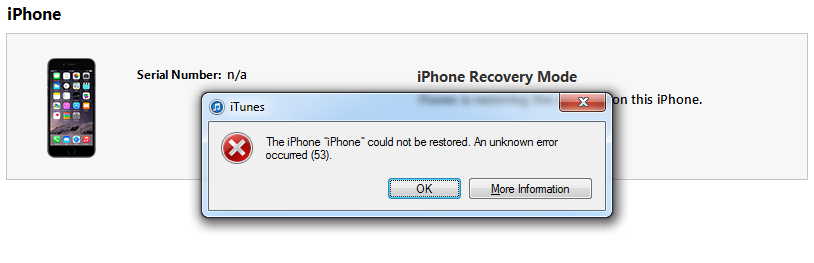
Μέρος 1. Σφάλματα που θα προκύψουν
Λάθη λόγω προβλημάτων υλικού
Εάν βλέπετε τον κωδικό σφάλματος είναι ένας από αυτούς τους αριθμούς: 29, 34, 35, 36, 37,1, 3, 10, 11, 12, 13, 14, 16, 20, 21, 23, 26, 27, 28, 40, 53, 56, 1002, 1004 και 1011, τότε το ζήτημα σχετίζεται με το υλικό της συσκευής σας iOS.
Σε αυτό το σημείο, μπορείτε να δοκιμάσετε έναν άλλο υπολογιστή, άλλη σύνδεση στο Internet, να απενεργοποιήσετε ή να καταργήσετε το λογισμικό ασφαλείας, να ενημερώσετε το iTunes, επαναφέρετε τη συσκευή σε λειτουργία DFU και βεβαιωθείτε ότι η ημερομηνία, η ώρα και η ζώνη ώρας έχουν ρυθμιστεί σωστά.
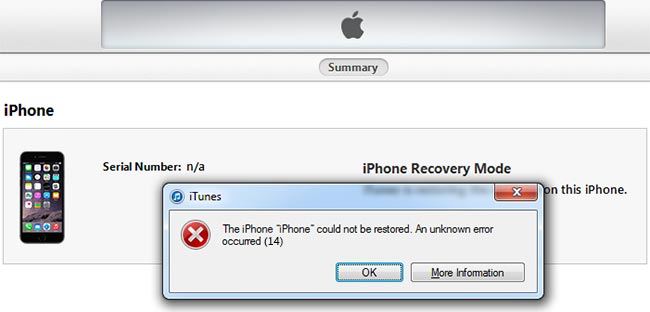
# Copyright (c), η Microsoft Corp 1993-2006.
#
# Αυτό είναι ένα αρχείο HOSTS δείγμα που χρησιμοποιείται από το Microsoft TCP / IP για τα Windows.
#
# Αυτό το αρχείο περιέχει τις αντιστοιχίσεις διευθύνσεων IP σε ονόματα κεντρικών υπολογιστών. Κάθε
# Εισόδου θα πρέπει να διατηρούνται σε μεμονωμένη γραμμή. Η διεύθυνση IP ΠΡΕΠΕΙ
# Τοποθετείται στην πρώτη στήλη ΝΑ ακολουθείται από το αντίστοιχο όνομα του κεντρικού υπολογιστή.
# Η διεύθυνση IP και το όνομα του κεντρικού υπολογιστή θα πρέπει να διαχωρίζεται από ένα τουλάχιστον
# Space.
#
# Επιπλέον, σχόλια (όπως αυτές) μπορεί να προστεθεί σε μεμονωμένα
# γραμμές ή ακολουθώντας το όνομα του μηχανήματος που σημειώνεται με ένα σύμβολο "#".
#
# Για παράδειγμα:
#
Rhino.acme.com διακομιστή προέλευσης # # 102.54.94.97
# # X client host x.acme.com 38.25.63.10
# resolution name localhost είναι χειριστής εντός του ίδιου του DNS.
# 127.0.0.1 localhost
# :: 1 localhost
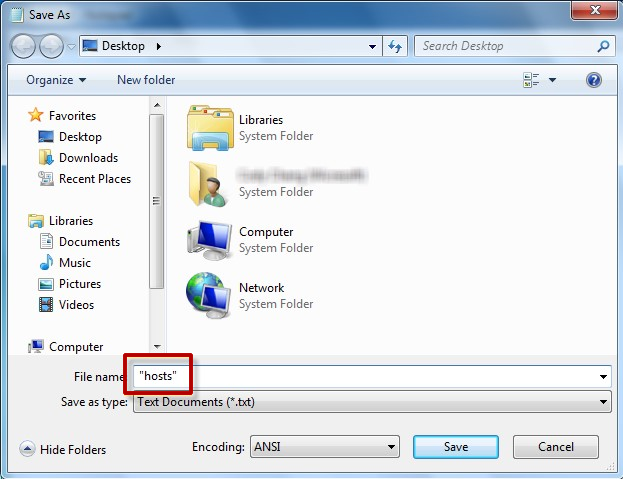
Παρακαλούμε κάντε κλικ εδώ για να μάθετε περισσότερες λεπτομέρειες εάν χρησιμοποιείτε Windows 7 και νωρίτερα εκδόσεις.
Λάθη λόγω προβλημάτων υλικού
Τα σφάλματα που σχετίζονται με το ζήτημα της επικοινωνίας περιλαμβάνουν τα εξής: σφάλματα 3004, 17, 1638, 3000, 3002, 3013, 3014, 3015, 3194 και 3200. Το πρόβλημα παρουσιάζεται εξαιτίας της αδυναμίας του iTunes να δημιουργήσει μια επικοινωνία με τους διακομιστές της Apple.
Σε αυτή την περίπτωση, μπορείτε να εισάγετε αυτό το κείμενο στο αρχείο του κεντρικού υπολογιστή σας:
Windows 8.1
Βήμα 1Ανοικτό μπλοκ. Για να το κάνετε αυτό, σύρετε από το δεξί άκρο της οθόνης, πατήστε Αναζήτηση, πληκτρολογήστε Notepad και μετά αγγίξτε το μπλοκ εικόνισμα. Ή, εάν χρησιμοποιείτε ποντίκι, τοποθετήστε το στην πάνω δεξιά γωνία της οθόνης, μετακινήστε το δείκτη του ποντικιού κάτω, κάντε κλικ στο κουμπί Αναζήτηση, τύπου μπλοκ, Και στη συνέχεια κάντε κλικ στο κουμπί μπλοκ.
Βήμα 2Αντιγράψτε το κείμενο στα αριστερά και, στη συνέχεια, επικολλήστε το κείμενο στο αρχείο:
Βήμα 3Στις Μενού File, Επιλέξτε Αποθήκευση ως, τύπου "Οικοδεσπότες" στο πλαίσιο Όνομα αρχείου (όπως εμφανίζεται στην παρακάτω εικόνα) και, στη συνέχεια, αποθηκεύστε το αρχείο στην επιφάνεια εργασίας.
Βήμα 4Κλεισιμο μπλοκ.
Βήμα 5Ανοίξτε το
a.Πατήστε το από το δεξί άκρο της οθόνης, πατήστε Αναζήτηση, πληκτρολογήστε run και μετά πατήστε το τρέξιμο εικόνισμα. Ή, εάν χρησιμοποιείτε ποντίκι, τοποθετήστε το στην πάνω δεξιά γωνία της οθόνης, μετακινήστε το δείκτη του ποντικιού προς τα κάτω, επιλέξτε Αναζήτηση, πληκτρολογήστε run και, στη συνέχεια, επιλέξτε το τρέξιμο εικονίδιο.
β.Τύπος
Βήμα 6Επιλέξτε το αρχείο Hosts, επιλέξτε Μετονομασίακαι, στη συνέχεια, μετονομάστε το αρχείο ως Hosts.old.
Βήμα 7Αντιγράψτε ή μετακινήστε το αρχείο Hosts που δημιουργήσατε στο βήμα 3 στο
Mac
Εάν χρησιμοποιείτε Mac, ακολουθήστε τα παρακάτω βήματα:
Βήμα 1Επιλέξτε Εφαρμογές> Βοηθητικά προγράμματα στο Finder.
Βήμα 2Ανοικτό τερματικό.
Βήμα 3Πληκτρολογήστε αυτήν την εντολή και πατήστε Return:
Βήμα 4Εισαγάγετε τον κωδικό πρόσβασης για να συνδεθείτε στον υπολογιστή σας και πατήστε επιστροφή.
Βήμα 5Περιηγηθείτε χρησιμοποιώντας τα πλήκτρα βέλους και αναζητήστε μια καταχώριση που περιέχει gs.apple.com όταν το τερματικό εμφανίζει το αρχείο hosts.
Βήμα 6Προσθέστε το # και σε έναν χώρος στην αρχή του gs.apple.com εισόδου.
Βήμα 7Τύπος Έλεγχος-Ο για να αποθηκεύσετε το αρχείο. Στη συνέχεια, πατήστε Επιστροφή όταν ζητηθεί το όνομα αρχείου.
Βήμα 8Τύπος Control-X για να κλείσετε τον επεξεργαστή και, στη συνέχεια, κάντε επανεκκίνηση του Mac.
Μερικές φορές μπορεί να προκληθεί από πρόβλημα Διαδικτύου, μην παραλείψετε αυτό το βασικό βήμα. Ελέγξτε λοιπόν τη σύνδεσή σας στο Διαδίκτυο ανοίγοντας οποιονδήποτε ιστότοπο στο πρόγραμμα περιήγησής του στον υπολογιστή και δοκιμάστε επίσης μια άλλη σύνδεση στο Διαδίκτυο. Μπορείτε επίσης να δοκιμάσετε να ενημερώσετε το iTunes εάν δεν είναι η πιο πρόσφατη έκδοση ή να επανεκκινήσετε τον υπολογιστή σας για να τραβήξετε μια φωτογραφία.
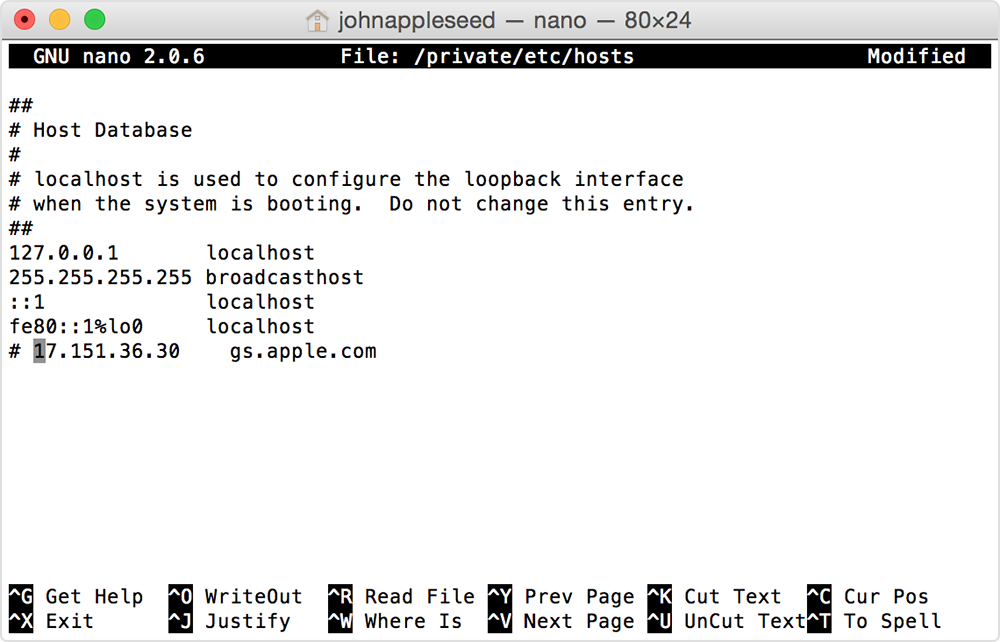
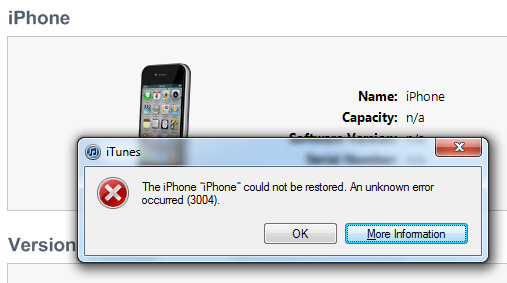
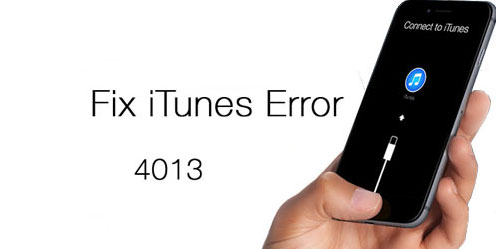
Ζώνες βάσης ή προβλήματα σύνδεσης USB
Τα σφάλματα 4014, 4013, 4005 και 9 σχετίζονται με τη ζώνη βάσης και τη συνδεσιμότητα στο iPhone. Ενημερώστε την έκδοση iTunes και το λειτουργικό σύστημα του υπολογιστή σας. Στη συνέχεια, επανεκκινήστε τον υπολογιστή και επαναφέρετε το iPhone σας στο iTunes ξανά. Λειτουργεί πραγματικά μερικές φορές. Εάν δεν λειτουργεί, δοκιμάστε έναν άλλο διαφορετικό υπολογιστή ή καλώδιο USB που είναι κατασκευασμένο από την Apple.
Ζητήματα λογισμικού
Σήμερα το λογισμικό είναι περισσότερο πρόβλημα από το υλικό. Για παράδειγμα, το ζήτημα του λογισμικού ασφαλείας. Το λογισμικό ασφαλείας τρίτου μέρους μπορεί να εμποδίσει την επικοινωνία μεταξύ του iTunes και του διακομιστή της Apple κατά τη διάρκεια της διαδικασίας αποκατάστασης. Όταν συμβεί αυτό το σφάλμα, θα λάβετε τον αριθμό 2, 4, 6 ή 1611.
Επομένως, για να παρακάμψετε αυτό το σφάλμα, απενεργοποιήστε ή καταργήστε το λογισμικό ασφαλείας που είναι εγκατεστημένο στον υπολογιστή σας.
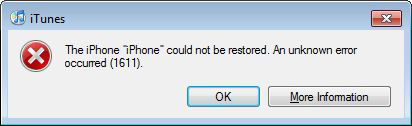
Μπορεί επίσης να αναρωτιέστε:
Πώς μπορείτε να διορθώσετε τα προβλήματα σφάλματος του iPhone; Μην ανησυχείτε, μπορείτε εύκολα να λύσετε αυτά τα προβλήματα.
Συνέχισε να διαβάζεις...
Μέρος 2. Συνιστώμενη λύση για διόρθωση σφαλμάτων iPhone
Μέθοδος 1. Επανεκκινήστε το iPhone
Ακριβώς όπως η επανεκκίνηση ενός υπολογιστή συχνά διορθώνει προβλήματα, επανεκκίνηση του iPhone σας μερικές φορές λειτουργεί αναρωτιέται:
Για το iPhone 8 και νωρίτερα, θα έπρεπε:
Βήμα 1Πατήστε και κρατήστε πατημένο το κουμπί τροφοδοσίας.
Βήμα 2Σύρετε το κόκκινο ρυθμιστικό προς τα αριστερά και, στη συνέχεια, η συσκευή είναι απενεργοποιημένη. Περιμένετε μερικά δευτερόλεπτα έως ότου η οθόνη γίνει μαύρη.
Βήμα 3Πατήστε παρατεταμένα το κουμπί λειτουργίας για να επανεκκινήσετε τη συσκευή.

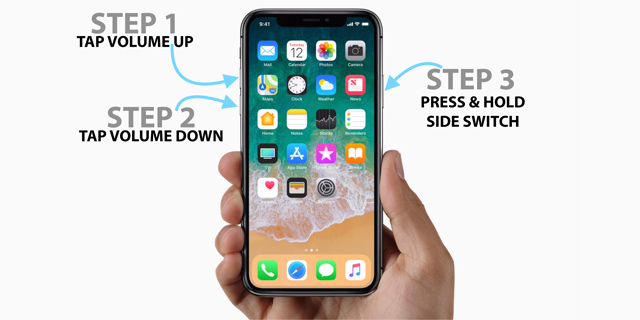
Για το iPhone X, θα έπρεπε:
Βήμα 1Πατήστε και κρατήστε πατημένο το Πλήκτρο Wake / Sleep και είτε Όγκος αλλάn έως ότου εμφανιστεί το ρυθμιστικό.
Βήμα 2Σύρετε το ρυθμιστικό για να το απενεργοποιήσετε.
Βήμα 3Πατήστε και κρατήστε πατημένο το Πλήκτρο Wake / Sleep πάλι μέχρι να δείτε το λογότυπο της Apple.
Εάν, δυστυχώς, δεν μπορείτε να επανεκκινήσετε το iPhone σας με τον προαναφερθέντα τρόπο, παρακαλώ συνεχίστε ...
Μέθοδος 2. Soft Reset iPhone
Η μαλακή επαναφορά είναι χρήσιμη όταν οι εφαρμογές σας δεν ανταποκρίνονται σωστά ή δεν είναι σε θέση να αποκτήσουν σημαντικές λειτουργίες για να λειτουργήσουν.
Παρακάτω είναι τα βήματα για το πώς;
Βήμα 1Πατήστε και κρατήστε πατημένο το κουμπί λειτουργίας και το κουμπί Home για περίπου 10 δευτερόλεπτα έως ότου εμφανιστεί το λογότυπο της Apple.
Βήμα 2Απλά περιμένετε και στη συνέχεια θα ξαναρχίσει ξανά σε λίγα δευτερόλεπτα.
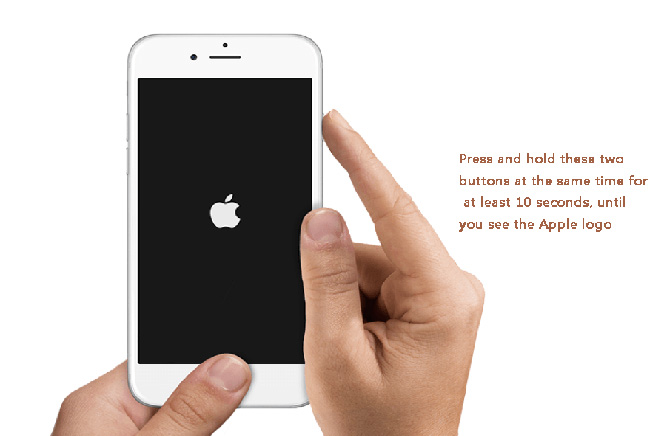
Αν γνωρίζετε καλά το iPhone X, θα πρέπει να γνωρίζετε ότι έχει σχεδιαστεί χωρίς ένα κουμπί στο σπίτι. Επομένως, θα πρέπει να το επαναφέρετε με το παρακάτω εγχειρίδιο.
Βήμα 1Πατήστε και απελευθερώστε γρήγορα το όγκου Up κουμπί.
Βήμα 2Πατήστε και αφήστε το ΜΕΙΩΣΗ ΕΝΤΑΣΗΣ το οποίο είναι το ίδιο με το όγκου Up κουμπί.
Βήμα 3Πατήστε και κρατήστε πατημένο το κουμπί τροφοδοσίας για τουλάχιστον 10 δευτερόλεπτα έως ότου δείτε τη μαύρη οθόνη.
Βήμα 4Κρατώντας το κουμπί τροφοδοσίας και να απελευθερωθεί όταν επανεκκινηθεί η συσκευή.
Λοιπόν,
Ο παρακάτω τρόπος είναι διαφορετικός από αυτόν που αναφέρθηκε παραπάνω, μια σκληρή επαναφορά πλήρως σβήνει όλο το περιεχόμενο από το iPhone σας.
Επομένως, θα πρέπει να δημιουργήσετε αντίγραφα ασφαλείας όλων των επαφών, φωτογραφιών, βίντεο, υπενθύμισης και άλλων δεδομένων στη συσκευή σας ή θα τα χάσετε νωρίτερα από ό, τι νομίζετε.
Μέθοδος 3. Σκληρή επαναφορά iPhone
Η επαναφορά του σκληρού iPhone θα σβήσει τα δεδομένα στο iPhone σας, θα χρειαστεί να δημιουργήσετε αντίγραφα ασφαλείας των δεδομένων iPhone, εάν θέλετε να επαναφέρετε αυτά τα δεδομένα στη συσκευή σας στη συνέχεια. Υπάρχουν αρκετές απλές μέθοδοι για την δημιουργία αντιγράφων ασφαλείας δεδομένων iOS, παρακάτω είναι ένα φροντιστήριο για την δημιουργία αντιγράφων ασφαλείας δεδομένων iPhone με το iCloud.
Βήμα 1Βεβαιωθείτε ότι iCloud δημιουργίας αντιγράφων ασφαλείας είναι ενεργοποιημένη στο ρυθμίσεις > [το όνομα σου] >iCloud > iCloud δημιουργίας αντιγράφων ασφαλείας.
Βήμα 2Πατήστε Δημιουργία αντιγράφων ασφαλείας τώρα. Τότε χρειάζεται χρόνος για να ολοκληρωθεί ανάλογα με το μέγεθος των δεδομένων σας.
Αφού δημιουργήσετε αντίγραφα ασφαλείας των δεδομένων σας, μπορείτε να διαβάσετε τα παρακάτω βήματα για να επαναφέρετε το iPhone σας. Υπάρχουν δύο μέθοδοι όπως παρακάτω, μπορείτε να επιλέξετε μία ανάλογα με τις ανάγκες σας.
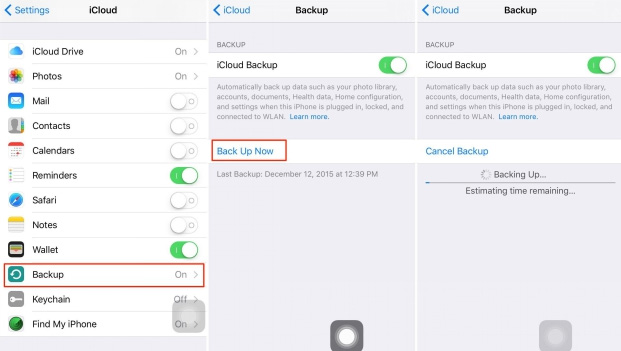
Επιλογή 1
Βήμα 1Πατήστε General στο ρυθμίσεις app.
Βήμα 2Κάντε κύλιση προς τα κάτω για να πατήσετε Επαναφορά. Στη συνέχεια επιλέξτε Διαγραφή όλου του περιεχομένου και ρυθμίσεων όταν βλέπετε τις επιλογές 6.
Βήμα 3Πατήστε Διαγραφή iPhone, τότε η συσκευή θα αρχίσει να επαναφέρει το τηλέφωνο στις αρχικές εργοστασιακές της ρυθμίσεις.
Βήμα 4Η συσκευή θα επανεκκινηθεί μετά την ολοκλήρωση της διαδικασίας. Ακολουθήστε τις οδηγίες στην οθόνη για να ρυθμίσετε τη συσκευή σας ή να επαναφέρετε τα δεδομένα σας.
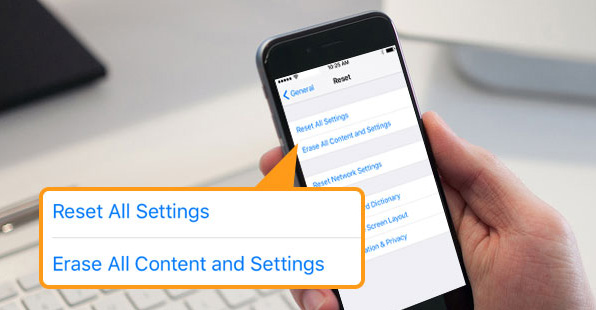
Επιλογή 2
Όπως αναφέρεται στην επιλογή 1, είναι μια μέθοδος για την απευθείας αποκατάσταση του iPhone σας. Αν θέλετε να χρησιμοποιήσετε έναν υπολογιστή, ακολουθήστε τα παρακάτω βήματα.
Βήμα 1Εκκινήστε το iTunes στον υπολογιστή σας και συνδέστε τη συσκευή σας στον υπολογιστή με καλώδιο USB.
Βήμα 2Κάντε κλικ στο εικονίδιο της συσκευής μόλις εντοπιστεί η συσκευή.
Βήμα 3Πατήστε Χαρακτηριστικά από το αριστερό πλαίσιο, στη συνέχεια Επαναφορά iPhone στην ενότητα iPhone.
Βήμα 4Θα σας ζητηθεί να δημιουργήσετε αντίγραφα ασφαλείας των δεδομένων σας iPhone μετά από αυτό, προχωρήστε αν θέλετε. Στη συνέχεια κάντε κλικ στο κουμπί Επαναφορά.
Βήμα 5Αφού τελειώσει η διαδικασία, ρυθμίστε τη συσκευή σας κατά την επανεκκίνηση.

Μέθοδος 4. Χρησιμοποιήστε το FoneLab για να διορθώσετε το iPhone σας
Υπάρχει ένα εύκολο στη χρήση και ολοκληρωμένο εργαλείο αποκατάστασης συστήματος iOS, Αποκατάσταση συστήματος FoneLab iOS η οποία έχει τη δυνατότητα να διορθώνει όλα τα είδη των θεμάτων του συστήματος iOS συμπεριλαμβανομένων Το iPhone έχει κολλήσει στη λειτουργία ανάκτησης, Λειτουργία DFUή κατεψυγμένα στην οθόνη θανάτου λευκών, μαύρων, μπλε ή κόκκινων και περισσότερων μη φυσιολογικών καταστάσεων iOS.
Μπορείτε να κατεβάσετε το λογισμικό με τον παρακάτω σύνδεσμο για να δοκιμάσετε.
Το FoneLab σάς δίνει τη δυνατότητα να ρυθμίσετε το iPhone / iPad / iPod από τη λειτουργία DFU, τη λειτουργία ανάκτησης, το λογότυπο της Apple, τη λειτουργία ακουστικών κλπ. Στην κανονική κατάσταση χωρίς απώλεια δεδομένων.
- Επίλυση των προβλημάτων του συστήματος iOS.
- Εξαγάγετε δεδομένα από απενεργοποιημένες συσκευές iOS χωρίς απώλεια δεδομένων.
- Είναι ασφαλές και εύκολο στη χρήση.
Βήμα 1Κατεβάστε και εγκαταστήστε το πρόγραμμα στον υπολογιστή σας Windows ή Mac OS με την παραπάνω σύνδεση αντίστοιχα.
Βήμα 2Συνδέστε το iPhone σας στον υπολογιστή όταν ολοκληρωθεί η εγκατάσταση. Επιλέγω Αποκατάσταση συστήματος iOS αφού το λογισμικό ανίχνευσε τη συσκευή σας.

Βήμα 3Το λογισμικό μπορεί να εντοπίσει τη συνδεδεμένη συσκευή σε μη φυσιολογική κατάσταση όπως: Το iPad κολλάει στο λογότυπο της Apple, Λειτουργία αποκατάστασης, λειτουργία DFU, iPhone μαύρη οθόνη, κλπ. και θα σας ζητήσει να κάνετε κλικ στο Αρχική για να ξεκινήσετε.

Βήμα 4Θα χρειαστεί να κατεβάσετε το υλικολογισμικό της συσκευής σας για να το κάνετε κανονικό. Έτσι, θα σας ζητηθεί να επιβεβαιώσετε τις πληροφορίες στο iPhone σας. Κάντε κλικ επισκευή εάν είναι σωστό, αλλά αν όχι, επιλέξτε τις ακριβείς πληροφορίες χειροκίνητα πριν από την επισκευή. Μετά από αυτό, αφήστε το λογισμικό να ολοκληρώσει τη λήψη.

Το FoneLab σάς δίνει τη δυνατότητα να ρυθμίσετε το iPhone / iPad / iPod από τη λειτουργία DFU, τη λειτουργία ανάκτησης, το λογότυπο της Apple, τη λειτουργία ακουστικών κλπ. Στην κανονική κατάσταση χωρίς απώλεια δεδομένων.
- Επίλυση των προβλημάτων του συστήματος iOS.
- Εξαγάγετε δεδομένα από απενεργοποιημένες συσκευές iOS χωρίς απώλεια δεδομένων.
- Είναι ασφαλές και εύκολο στη χρήση.
Αυτή η λύση λειτουργεί αποτελεσματικά σε iPhone, iPad και iPod. Με τη βοήθεια του λογισμικού, μπορείτε να ξεπεράσετε σχεδόν όλα τα σφάλματα του iTunes μέσα σε λίγα κλικ. Και το πιο σημαντικό, δεν θα αναλάβετε τον κίνδυνο απώλειας δεδομένων κατά τη διάρκεια της διαδικασίας επισκευής.
